GZ038 物联网应用开发赛题第3套 windows 维护
任务要求:
- Windows超级管理员账号administrator拥有权限高,容易被有心人用穷举法密码破解,我们可以利用组策略对administrator账号进行改名。
- 默认情况下,Windows有很多端口是开放的,这些开放的端口会带来很大的安全隐患,比如一些流行病毒的后门端口(TCP 2745 端口等)。我们可以利用IP安全策略中的IP筛选器来关闭这些网络端口。
- 用户启动主机系统时,登录界面显示上次登录用户名,只需输入密码。恶意攻击者只需对密码进行猜测,无需猜测用户名,为攻击提供方便。 我们可以通过组策略屏蔽之前登录的用户信息。
- 默认情况下,win10系统关机的时候只会显示“正在关机”,不会显示正在关闭的程序或者服务,可以通过组策略显示详细的关机(或开机)过程,方便出现系统异常的故障排查。
- 浏览器主页经常被一些程序更改带来安全隐患,可以使用组策略禁止IE浏览器更改主页设置。
完成要求请执行以下步骤:
-
用组策略将管理员账号administrator 重命名为iotuseradmin,将配置界面截图,另存为A-15-1.jpg。
答:
键盘上的win+r
然后在打开的Windows10的运行窗口中,输入命令gpedit.msc,然后点击确定按钮。
-
利用IP筛选器关闭端口2745,将该设置界面截屏,另存为A-15-2.jpg。
答:
1.Win+R 输入gpedit.msc 回车进入本地组策略编辑器
计算机配置–>Windows设置–>安全设置–>IP安全策略–>创建IP安全策略

2.进入IP安全策略向导
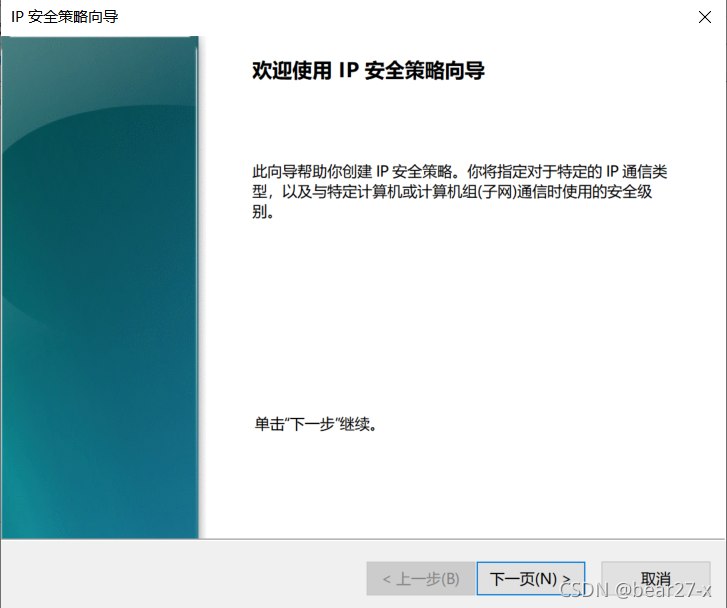
3.一直点下一步直到完成,在新IP安全策略属性页面中取消使用“添加向导”前面的勾选
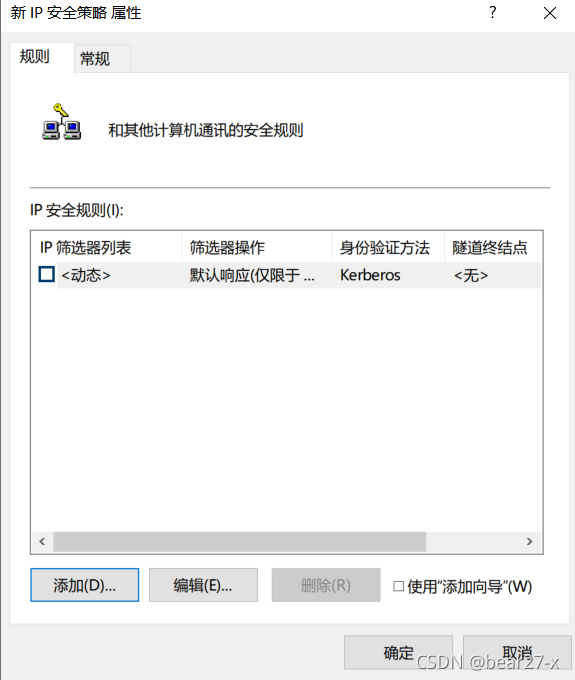
4.点击添加,进入新规则属性界面的IP筛选器列表,点击添加
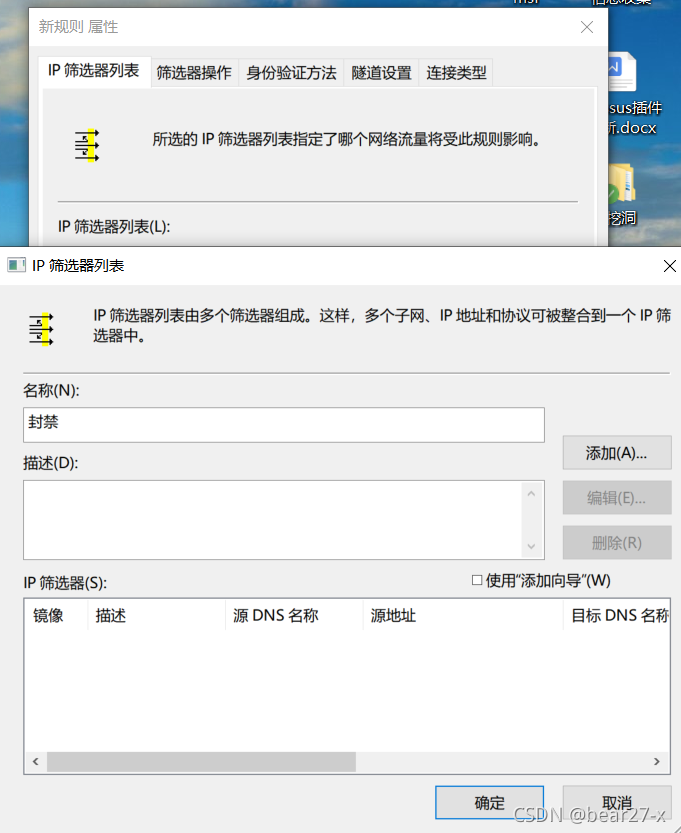
5.设置IP筛选器名称为 封禁,取消“添加向导”勾选,点击添加
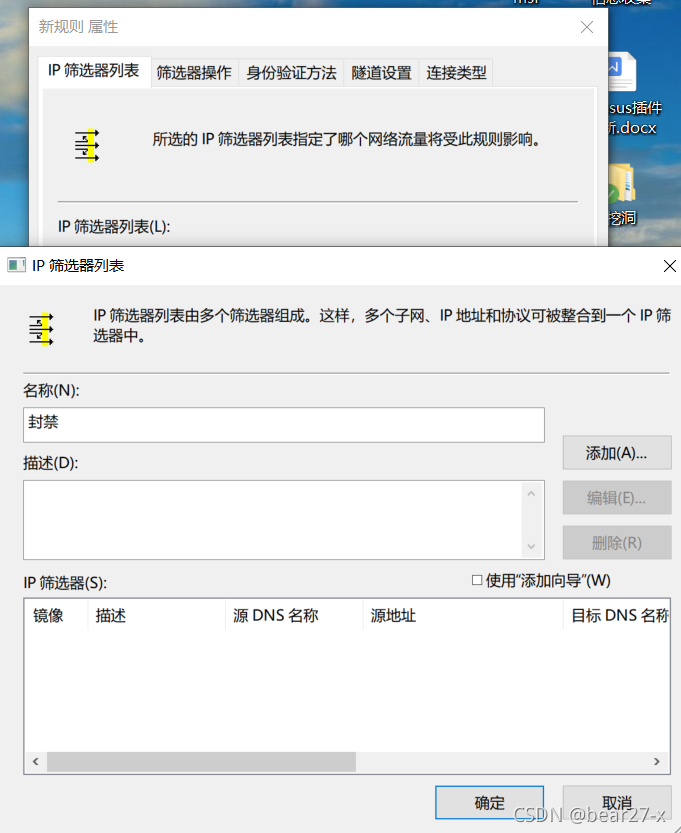
6.地址选项卡–> 源地址:任何IP地址 目的地址:我的IP地址
协议–> 协议类型:tcp 协议端口:从任意端口到2745
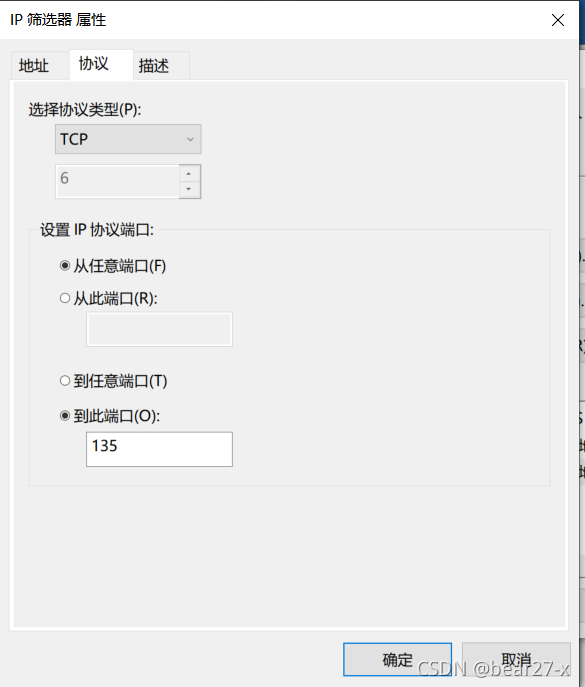
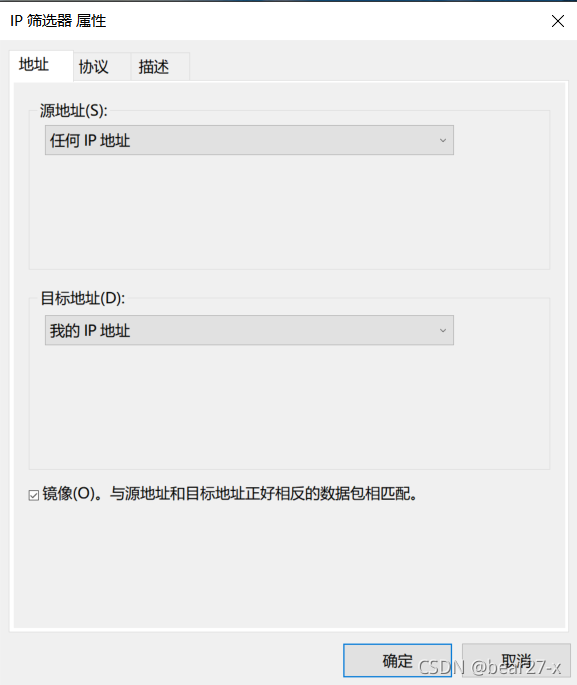
7.两个都添加完后结果如下图:

8.点击确定,IP筛选列表–>选择封端口
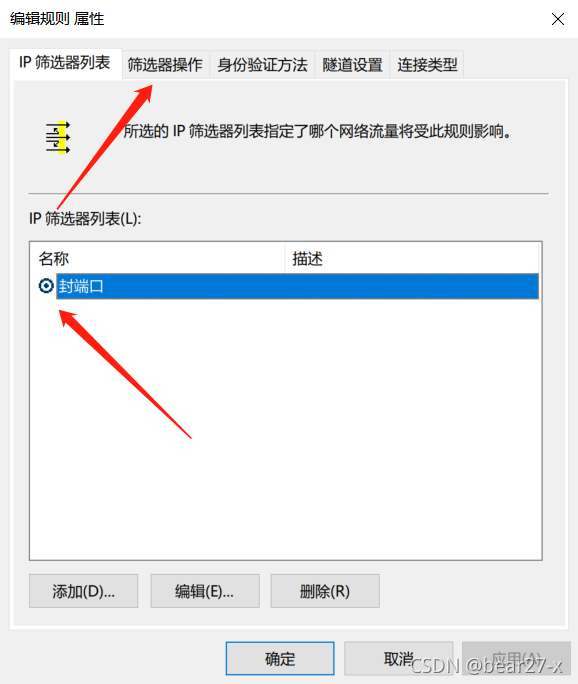
9.然后进入筛选器操作选项卡,取添加向导的选定,单击添加,在弹出“筛选器操作属性”中,“安全方法”选项卡,选择“阻止”选项
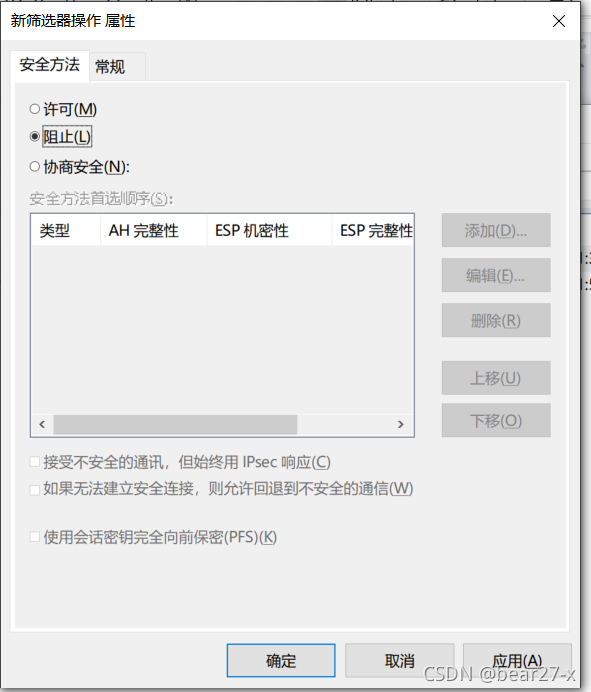
10.点击常规选项卡,对筛选器进行命名
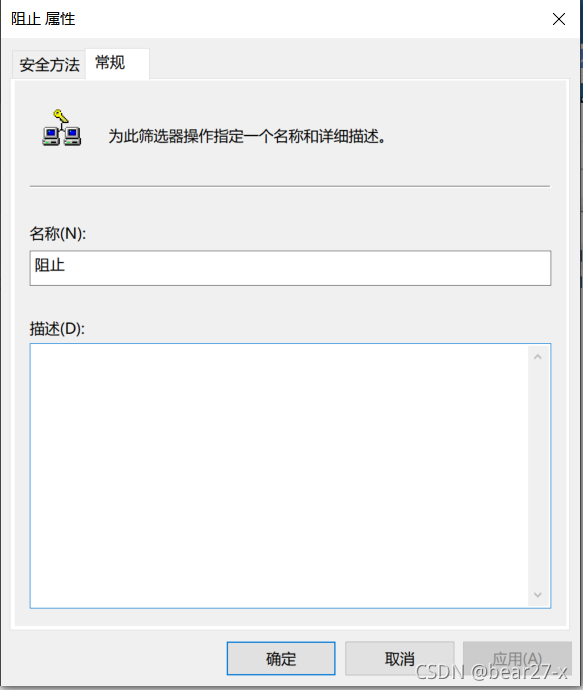
11.选中阻止,点击应用 确定,返回到新IP安全策略对话框,点击确定
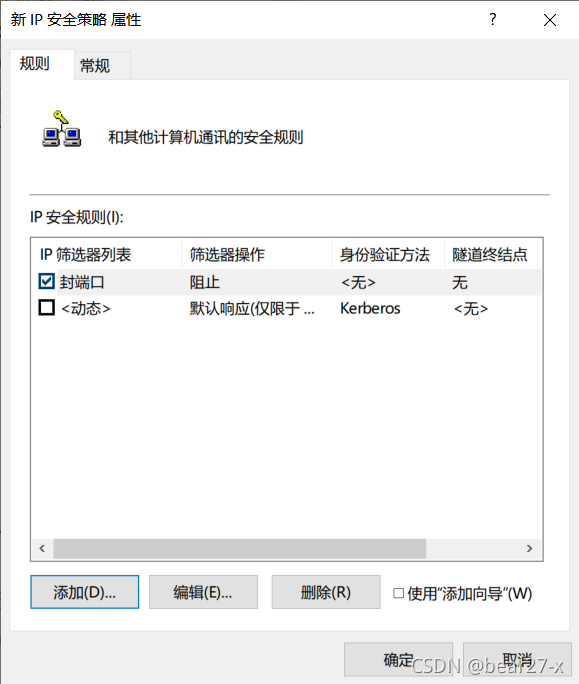
12.返回到组策略编辑器,在IP安全策略可以看到刚才新建的“新IP安全策略” ,选中,右键,点击分配
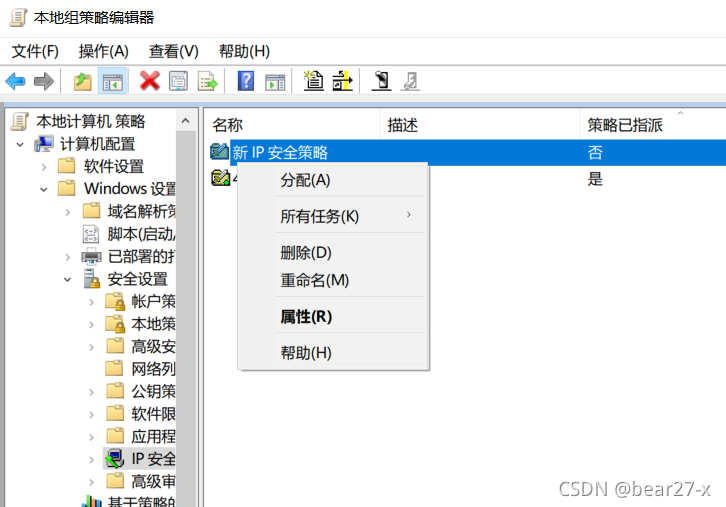
-
组策略屏蔽之前登录的用户信息,将该配置界面截屏另存为A-15-3.jpg。
答:
本地组编辑器——计算机配置——管理模板——windows组件——windows登录选项
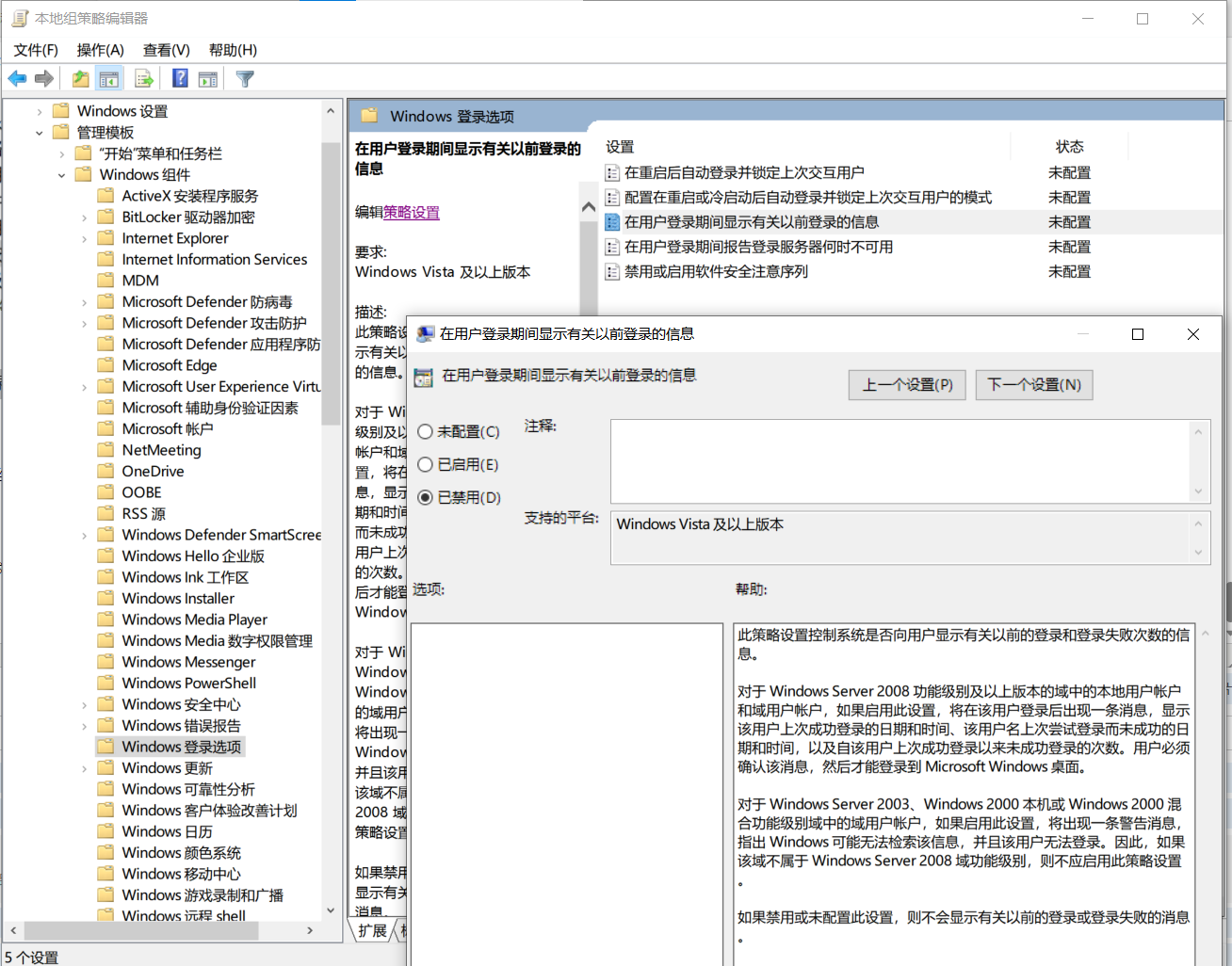
-
通过组策略显示详细的开/关机过程的设置界面截图,另存为A-15-4.jpg。
答:
-
点击电脑左下角的搜索框,输入”组策略“,点击【Open(打开)】。
-
使用组策略禁止IE浏览器更改主页设置界面截图,另存为A-15-5.jpg。
答:
-
同时按下键盘WIN+R调出“运行”输入gpedit.msc回车。
-
(举例:www.baidu.com),完成后点击“确定”。

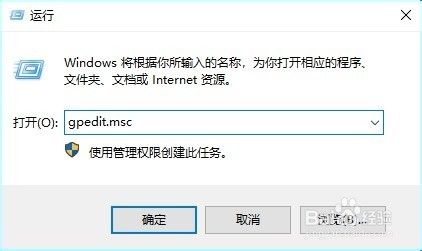
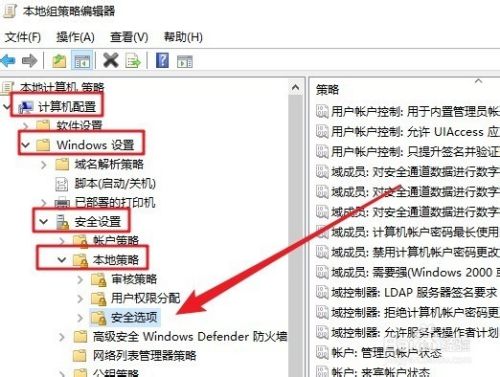
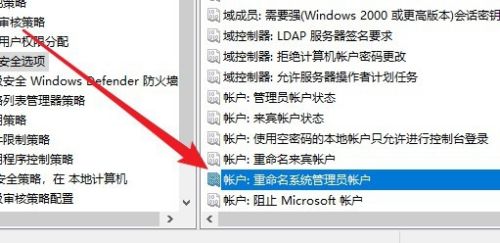
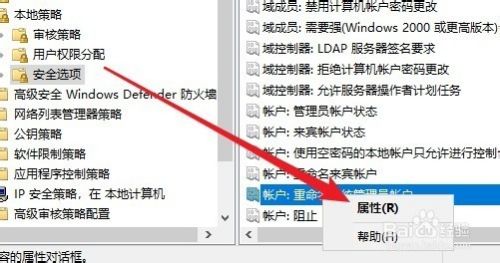
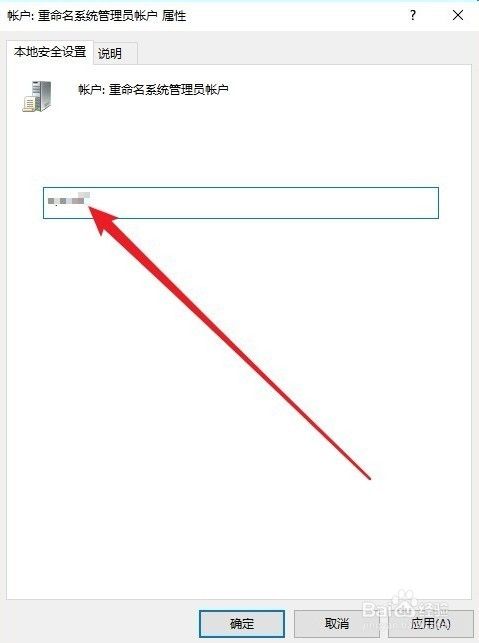












 浙公网安备 33010602011771号
浙公网安备 33010602011771号